win10自带的浏览器打不开网页 Win10自带浏览器无法打开网页怎么解决
Win10自带的浏览器在使用过程中可能会遇到无法打开网页的情况,这给用户的上网体验带来了一定的困扰,针对这种情况,我们可以尝试一些简单的解决方法来解决这个问题,以确保我们能够顺利地浏览网页。在本文中我们将介绍一些常见的解决方案,帮助大家解决Win10自带浏览器无法打开网页的问题。
操作方法:
1.首先,我们右键单击“开始菜单”,按下“命令提示符管理员”。
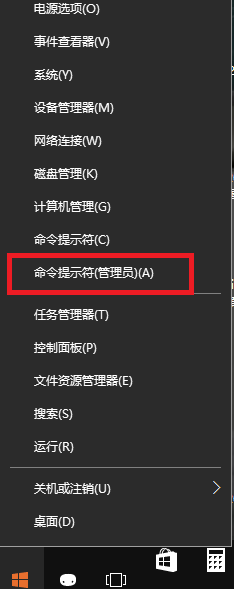
2.之后,需要输入三段代码——
输入
netsh int tcp set heuristics disabled
回车执行后再输入
netsh int tcp set global autotuninglevel=disabled
运行后继续输入
netsh int tcp set global rss=enabled
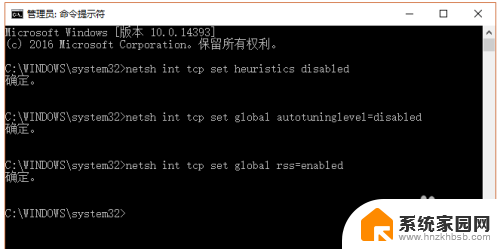
3.以上全部完成后,重启电脑基本上可以解决Edge浏览器不能上网的问题(也适用于解决其他浏览器不能上网的问题)
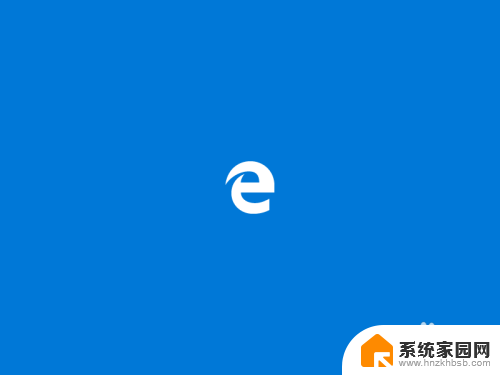
4.如果上不了网是因为Edge时常闪退、无响应或崩溃,那就要换种办法了。先把
C:\Users\你的用户名\AppData\Local\Packages\Microsoft.MicrosoftEdge_8wekyb3d8bbwe所有文件及文件夹删除。
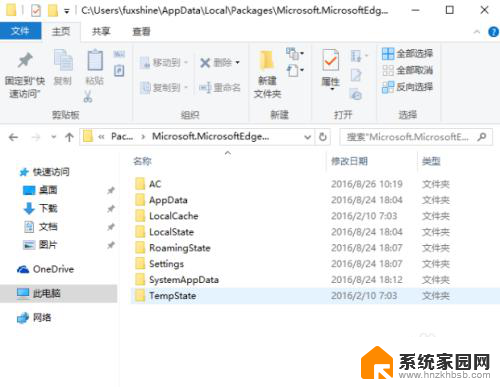
5.然后使用Cotana搜索Powershell,并以管理员模式运行它。将一下内容粘贴到窗口中并执行
Get-AppXPackage -AllUsers | Foreach {Add-AppxPackage -DisableDevelopmentMode -Register “$($_.InstallLocation)AppXManifest.xml”}
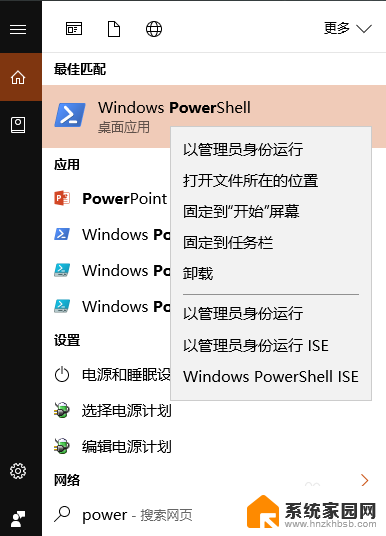
6.最后,最直接的方法。
直接进入“控制面板-程序和功能”选项,点击左边“启用或关闭Windows功能”。将弹出窗口内所有的功能都选中(所有方格中都弄成对勾“√”)算是比较一劳永逸的解决方案,顺道也把程序不兼容等Windows 10比较容易出现的问题扼杀在摇篮中了。
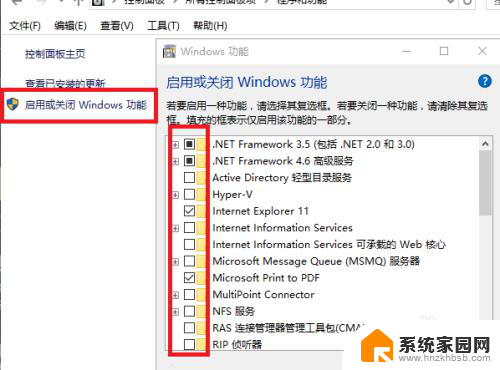
7.就这么简单,你学会了吗?
以上就是Windows 10自带的浏览器无法打开网页的全部内容,如果你也遇到了这个问题,不妨根据以上方法来解决,希望对大家有所帮助。
win10自带的浏览器打不开网页 Win10自带浏览器无法打开网页怎么解决相关教程
- win10在浏览器能打字在屏幕上吗 Win10自带浏览器打字无法显示
- microsoft edge自带翻译在哪 Win10自带浏览器(Edge)如何进行网页翻译
- win10开机360浏览器自动打开网页怎么关闭 360浏览器如何关闭开机自动启动
- win10浏览器打开网页特别慢 win10打开网页加载慢
- win10系统打不开ie浏览器 Win10电脑ie浏览器打不开解决方法
- win10自带浏览器怎么关广告 网页广告怎么屏蔽
- win10设置首页 Win10自带浏览器默认主页设置方法
- 怎样开启无痕浏览模式 Win10自带Edge浏览器无痕浏览模式怎么开启
- win10修改浏览器默认打开页 如何在电脑上设置默认浏览器
- windows10浏览器打不开 win10浏览器打不开怎么办
- win10和win7怎样共享文件夹 Win10局域网共享问题彻底解决方法
- win10系统还原开机按什么键 电脑一键还原快捷键
- 怎么把一键锁屏添加到桌面 Win10系统桌面右键菜单锁屏快捷功能添加教程
- 打印机共享无法保存设置 win10共享打印机提示无法保存设置怎么解决
- win10电脑控制面板在哪里? win10系统控制面板怎么打开
- 电脑横屏怎么调成竖屏显示 win10怎么调整电脑屏幕方向
win10系统教程推荐
- 1 win10和win7怎样共享文件夹 Win10局域网共享问题彻底解决方法
- 2 win10设置桌面图标显示 win10桌面图标显示不全
- 3 电脑怎么看fps值 Win10怎么打开游戏fps显示
- 4 笔记本电脑声音驱动 Win10声卡驱动丢失怎么办
- 5 windows查看激活时间 win10系统激活时间怎么看
- 6 点键盘出现各种窗口 如何解决Win10按键盘弹出意外窗口问题
- 7 电脑屏保在哪里调整 Win10屏保设置教程
- 8 电脑连接外部显示器设置 win10笔记本连接外置显示器方法
- 9 win10右键开始菜单没反应 win10开始按钮右键点击没有反应怎么修复
- 10 win10添加中文简体美式键盘 Win10中文输入法添加美式键盘步骤